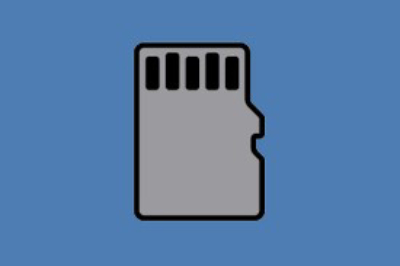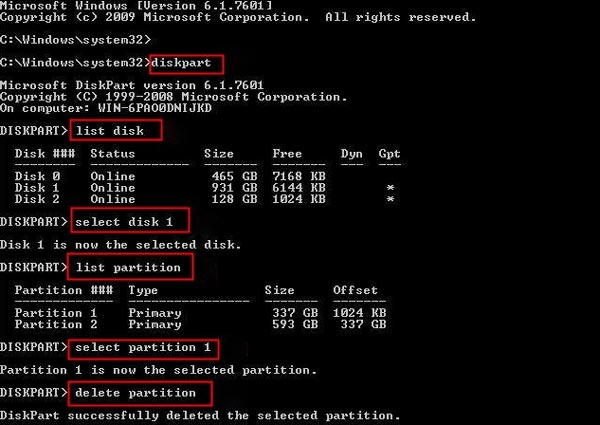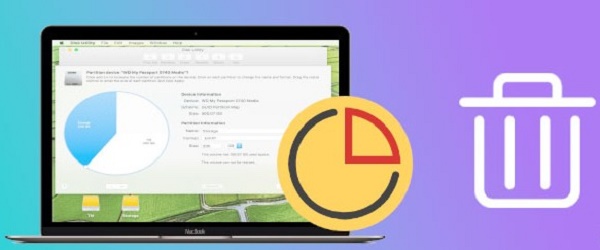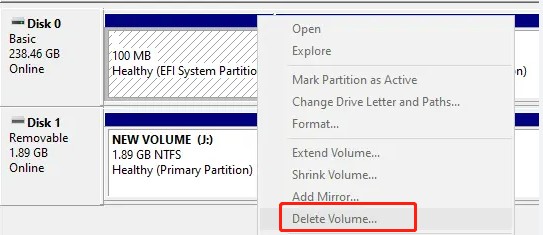컴퓨터를 사용하다 보면 아무리 삭제하려 해도 지워지지 않는 파일을 만날 때가 있습니다. 삭제 버튼을 눌러도 아무 반응이 없을 때처럼 말이죠. 이럴 때를 대비해 알아두면 유용한 게 바로 파일 강제 삭제 방법입니다. 오늘은 일반적인 삭제로는 지워지지 않는 파일을 말끔히 처리할 수 있는 5가지 효과적인 방법을 소개해드릴게요. 상황에 따라 사용할 수 있도록 각 방법을 단계별로 정리했으니, 필요할 때 하나씩 적용해보세요.

1부. 파일을 삭제하지 못하는 주요 원인
파일이 삭제되지 않는 현상은 여러 원인으로 발생할 수 있습니다. 문제를 효과적으로 해결하기 위해서는 먼저 원인을 정확히 파악하는 것이 중요합니다.
원인 1: 파일이 실행 중이거나 백그라운드에서 열려 있음
가장 흔한 원인 중 하나는 해당 파일이 현재 다른 프로그램에서 사용되고 있는 경우입니다. 예를 들어, 동영상 파일을 미디어 플레이어로 재생하고 있거나, 문서 파일을 워드 프로세서에서 열어둔 상태에서는 사용 중인 파일 삭제가 불가능합니다. 이런 상황에서는 "다른 프로그램에서 사용 중"이라는 오류 메시지가 표시됩니다.
원인 2: 파일 이름이 너무 길거나 특수 문자 포함됨
Windows 운영체제에서는 파일 경로가 260자를 초과하거나, 파일 이름에 특수 문자(?, , <, >, |, " 등)가 포함된 경우 삭제 문제가 발생할 수 있습니다. 이러한 파일들은 일반적인 방법으로는 지워지지 않는 파일 삭제가 어려울 수 있습니다.
원인 3: 디스크 오류 발생
하드 디스크나 SSD에 오류가 있거나 파일 시스템에 손상이 있을 때도 파일 삭제가 불가능할 수 있습니다. 이런 경우에는 단순한 삭제 명령으로는 문제가 해결되지 않으며, 더 근본적인 해결책이 필요합니다.
원인 4: 관리자 권한 부족 또는 시스템 권한 파일
일부 파일은 시스템 보호를 위해 관리자 권한이 있어야만 삭제할 수 있습니다. 특히 시스템 폴더에 있는 파일이나 다른 사용자가 생성한 파일의 경우 권한 문제로 인해 삭제가 제한될 수 있습니다.
원인 5: 악성코드나 랜섬웨어에 의해 잠금 상태
악성코드나 랜섬웨어가 파일을 암호화하거나 잠금 상태로 만들어 놓은 경우에도 일반적인 방법으로는 삭제가 불가능합니다. 이런 상황에서는 보안 프로그램의 도움이 필요할 수 있습니다.
2부. 강제로 지워지지 않은 파일 삭제하는 5가지 방법
이제 구체적인 해결 방법들을 알아보겠습니다. 각 방법은 위에서 언급한 다양한 원인들에 대응할 수 있도록 구성되어 있습니다.
방법 1: 백그라운드 프로세스 종료 후 파일 삭제
열려 있는 파일 삭제가 안 되는 경우, 먼저 해당 파일을 사용하고 있는 프로세스를 종료해야 합니다.
Ctrl + Shift + Esc를 눌러 작업 관리자 실행합니다.
-
'프로세스' 탭에서 해당 파일을 사용하는 프로그램 찾을 수 있습니다.

-
해당 프로세스 선택 후 '작업 끝내기' 클릭합니다.

파일 삭제 재시도해보세요.
프로세스를 찾기 어려운 경우, '리소스 모니터'를 통해 어떤 프로그램이 해당 파일을 사용하고 있는지 더 자세히 확인할 수 있습니다.
방법 2: 파일 이름 제대로 바꿔서 파일 강제 삭제
파일 이름이 너무 길거나 특수 문자가 포함된 경우, 이름을 변경한 후 삭제하는 것이 효과적입니다.
해당 파일에 마우스 우클릭합니다.
‘이름 바꾸기' 선택합니다.
짧고 간단한 이름으로 변경 (예: "test.txt")하시오.
변경된 파일을 삭제합니다.
이 방법은 파일 삭제 안 될 때 가장 간단하면서도 효과적인 해결책 중 하나입니다.
방법 3: 4DDiG Partition Manager의 디스크 지우기 기능으로 파일 강제 삭제
일반적인 삭제 방법들이 모두 실패했을 때, 전문적인 디스크 관리 도구의 도움을 받는 것이 가장 확실한 해결책입니다. 특히 디스크 오류나 복잡한 권한 문제로 인해 안 지워지는 파일 강제 삭제가 어려운 경우, 4DDiG Partition Manager같은 전문 도구를 사용하면 효과적으로 문제를 해결할 수 있습니다.
4DDiG Partition Manager의 기능:
- 디스크 공간 최적화를 위해 파티션을 유연하게 크기 조정/분할/생성/삭제/포맷, 복구 파티션 제거 지원
- 한 번의 클릭으로 시스템 재설치 없이 윈도우 OS를 SSD로 마이그레이션
- 전체 하드 드라이브를 효과적으로 복제하여 데이터를 백업하거나 데이터 손실 없이 더 큰 하드 드라이브로 업그레이드
- 부팅 불가 컴퓨터를 복제하거나 하드 드라이브를 복구하기 위해 간단히 WinPE 부팅 디스크 생성
- 컴퓨터나 기타 저장 장치에서 파티션을 손쉽게 복구, 복구 및 복원
- PC를 Windows 11로 무료로 업데이트할 수 있는지 쉽게 확인하고, 한 번의 클릭으로 Windows 11 요구 사항 우회
- 데이터 손실 없이 업그레이드를 위해 MBR을 GPT로 변환
안전한 다운로드
4DDiG Partition Manager로 파일 강제 삭제하는 방법:
-
4DDiG 파티션 관리자를 설치하고 실행합니다. 외장 하드 드라이브의 파티션을 삭제해야 하는 경우 해당 파티션을 컴퓨터에 연결하세요. 왼쪽 탐색 모음에서 "도구 상자"를 선택한 다음 "데이터 삭제"를 선택하여 계속 진행하세요.

-
지워야 할 디스크나 파티션을 선택한 다음 계속 버튼을 클릭합니다.

-
지울 올바른 디스크나 파티션을 선택했는지 확인한 후 확인 버튼을 클릭하여 계속 진행합니다.

-
디스크를 지우는 데 시간이 좀 걸리므로 잠시 기다려 주십시오. 디스크 손상을 방지하려면 디스크를 뽑거나 프로그램을 닫지 마십시오.

-
디스크가 성공적으로 지워지면 마침을 클릭합니다.

방법 4: 명령 프롬프트에서 강제 삭제 명령어 사용해서 안 지워지는 파일 지우기
Windows 명령 프롬프트를 사용하면 더 강력한 삭제 명령을 실행할 수 있습니다.
Windows + R 키를 눌러 실행 창 엽니다.
-
"cmd"를 입력하고 Ctrl + Shift + Enter로 관리자 권한 실행합니다.
다음 명령어 사용해보세요.
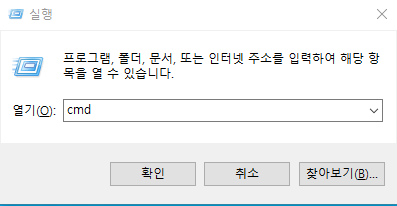
del /f /q "파일경로" (강제 삭제)
rd /s /q "폴더경로" (폴더 강제 삭제)
이 방법은 강제 삭제 명령어를 직접 사용하여 일반적인 방법으로 삭제되지 않는 파일을 제거할 수 있습니다.
방법 5: 안전 모드로 부팅 후 삭제
모든 방법이 실패한 경우, 안전 모드에서 삭제를 시도해보세요.
시작 메뉴에서 전원 버튼 클릭
Shift 키를 누른 상태로 '다시 시작' 클릭
'문제 해결' → '고급 옵션' → '시작 설정' 선택
'다시 시작' 후 4번 키를 눌러 안전 모드 선택
안전 모드에서 파일 삭제 시도
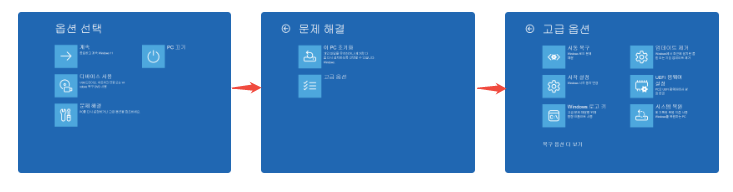
안전 모드에서는 최소한의 프로그램만 실행되므로 파일 삭제 프로그램의 방해를 받지 않고 삭제할 수 있습니다.
3부. 파일 강제 삭제 시 주의해야 할 점
1. 삭제 전 파일의 중요성과 영향을 정확히 확인하기
삭제 후에는 일반적인 방법으로 복구가 어려우며, 실수로 시스템 파일이나 연관된 중요한 파일까지 삭제될 수 있습니다. 삭제 전 해당 파일의 용도, 중요도, 그리고 다른 파일에 미치는 영향을 반드시 점검하세요.
2. 삭제 도구는 검증된 소프트웨어만 사용하기
인터넷에서 무작위로 받은 삭제 프로그램은 악성코드나 해킹의 위험이 있습니다. 공식 사이트나 신뢰 가능한 플랫폼을 통해 설치하세요.
3. SSD에서는 일반 삭제만으로 완전 삭제가 어려울 수 있음
SSD는 데이터 흔적이 남는 구조이기 때문에 TRIM 기능이나 보안 삭제 옵션이 필요합니다. 민감한 정보는 이런 기능을 활용해 지우세요.
4. 삭제 후에도 파일 흔적이 남을 수 있으므로 보안 삭제를 고려하기
단순한 삭제로는 복구 툴로 쉽게 복원될 수 있습니다. 특히 개인정보, 금융 자료, 기밀 문서는 완전 삭제를 진행하는 것이 바람직합니다.
4부. 파일 삭제 관련 자주 묻는 질문 (FAQ)
Q: 삭제한 파일이 휴지통에도 없어요. 완전히 삭제된 건가요? 복구할 수 있나요?
A: 네, Shift + Delete로 삭제했거나 강제 삭제한 파일은 휴지통을 거치지 않고 완전히 삭제됩니다. 하지만 데이터 복구 프로그램을 사용하면 복구 가능성이 있습니다. 다만, 시간이 지날수록 복구 확률은 떨어지므로 빠른 시일 내에 복구를 시도해야 합니다.
Q: 외장 하드 또는 USB에서 삭제가 안 되는 이유와 해결 방법은?
A: 외장 저장장치에서 파일이 삭제되지 않는 주요 원인은 쓰기 보호 설정이나 장치 오류입니다. USB나 외장 하드의 쓰기 보호 스위치를 확인하고, 디스크 관리 도구에서 오류 검사를 실행해보세요.
Q: 삭제한 파일이 계속 나타나요. 캐시 문제일 수 있나요?
A: 네, Windows 탐색기의 캐시 문제일 가능성이 높습니다. F5 키를 눌러 새로 고침하거나, 탐색기를 재시작해보세요. 그래도 해결되지 않으면 컴퓨터를 재부팅해보세요.
Q: 파일을 삭제했는데 여전히 디스크 용량이 줄지 않아요. 왜 그런가요?
A: 휴지통에 파일이 남아있거나, 임시 파일이나 시스템 복원 지점에 데이터가 보관되어 있을 수 있습니다. 휴지통 비우기와 디스크 정리를 실행해보세요.
마무리
삭제되지 않는 파일을 해결할 수 있는 5가지 방법을 소개해드렸습니다. 대부분은 소개한 방법들을 하나씩 적용해보면 무리 없이 해결할 수 있지만, 삭제 전에는 꼭 해당 파일이 정말 필요 없는지 다시 한 번 확인하는 것이 중요합니다.
만약 일반적인 방법들로도 해결이 어렵다면, 4DDiG Partition Manager와 같은 신뢰할 수 있는 전문 프로그램을 활용해보는 것도 좋은 방법입니다. 이런 프로그램을 사용하면 복잡하고 까다로운 파일 삭제 문제도 보다 안전하고 확실하게 처리할 수 있습니다.
안전한 다운로드